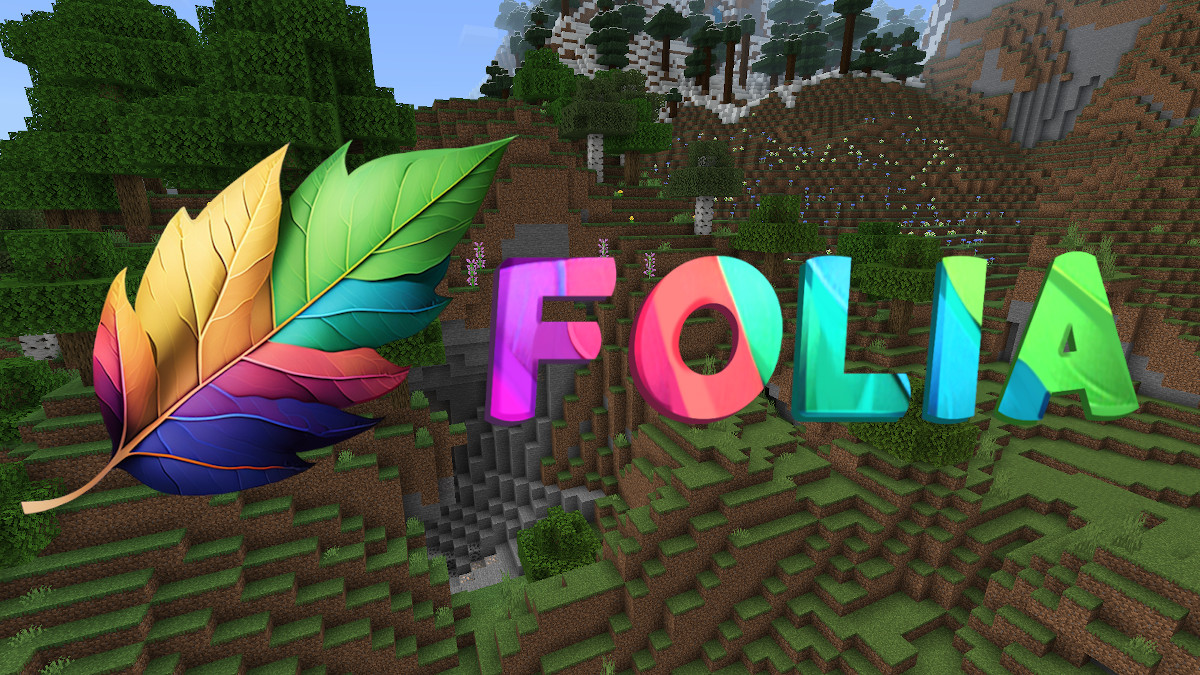جدولة إرسال رسائل نصية من iPhone في وقت محدد

أحيانًا لا يكون من العملي دائمًا إرسال رسالة نصية في وقت متأخر من الليل أو ربما في الصباح الباكر عندما يكون المستلم نائمًا. لحسن الحظ ، هناك عدد من التطبيقات التي تتيح لك جدولة الرسائل النصية من أجهزة iOS.
سيوضح لك هذا الدليل السريع كيفية استخدام أتمتة iOS من Apple لجدولة رسائل iPhone النصية العادية ليتم إرسالها في المستقبل في الوقت الذي تختاره. هناك أيضًا عدد من تطبيقات iPhone المتاحة التي تتيح لك جدولة رسائل iPhone النصية بسهولة لإرسالها متى احتجت إليها لضمان عدم تفويت تلك المناسبة الخاصة أو الاتصالات التجارية أو إبرام هذه الصفقة.
حاليًا ، لا تسمح لك Apple بجدولة موعد لإرسال رسالة نصية إلى iPhone. ولكن إذا كنت تريد إرسال نفس الرسالة في نفس الوقت كل يوم أو أسبوع أو شهر ، فيمكنك إعداد أتمتة iPhone باستخدام تطبيق Apple Shortcuts الرسمي للقيام بذلك. جدولة رسالة نصية باستخدام تطبيق الاختصارات
هذه طريقة رائعة لإرسال رسائل نصية بانتظام من جهاز iPhone الخاص بك في وقت معين. يمكن استخدامه أيضًا لإرسال رسائل فردية ، ولكنك ستحتاج إلى إزالة الأتمتة بعد إرسال الرسالة الأولى ، وإلا سيستمر التطبيق في العمل ، وإرسال رسالة في كل مرة.


1. افتح أولاً تطبيق Shortcuts على جهاز iPhone2 الخاص بك. إذا لم تقم مطلقًا بإعداد التشغيل الآلي ، فانقر فوق الزر الأزرق المسمى "إنشاء أتمتة شخصية". إذا كنت قد أعددت الأتمتة بالفعل ، فانقر فوق الرمز "+" في الزاوية العلوية اليمنى من شاشة iPhone. إذا كنت ترغب في حذف الأتمتة التي تم إنشاؤها مسبقًا ، فما عليك سوى التمرير إلى اليسار للحذف. في قائمة "الأتمتة الجديدة" ، حدد الخيار العلوي لإعداد "وقت من اليوم" ، سيكون هذا هو الوقت الذي تريد إرسال الرسالة فيه .4. حدد وقت اليوم الذي تريد إرسال رسالتك فيه وخيار التكرار: يوميًا أو أسبوعيًا أو شهريًا. ثم اضغط على زر "التالي" في الزاوية اليمنى العليا. حدد "إرسال رسالة" من الاقتراحات المقدمة من Apple ضمن الزر "إضافة إجراء". إذا لم يكن مدرجًا ، فما عليك سوى النقر فوق "إضافة إجراء" وتحديد "إرسال رسالة" أو جهة الاتصال التي ترغب في إرسالها إذا كانت مدرجة كمفضلة في جهات الاتصال الخاصة بك وانقر فوق "التالي" .6. إذا لم تكن قد حددت مستلمًا بعد ، فقم بذلك الآن عن طريق النقر على الرابط الأزرق "المستلمون". ثم اضغط على الزر الأزرق ...


أحيانًا لا يكون من العملي دائمًا إرسال رسالة نصية في وقت متأخر من الليل أو ربما في الصباح الباكر عندما يكون المستلم نائمًا. لحسن الحظ ، هناك عدد من التطبيقات التي تتيح لك جدولة الرسائل النصية من أجهزة iOS.
سيوضح لك هذا الدليل السريع كيفية استخدام أتمتة iOS من Apple لجدولة رسائل iPhone النصية العادية ليتم إرسالها في المستقبل في الوقت الذي تختاره. هناك أيضًا عدد من تطبيقات iPhone المتاحة التي تتيح لك جدولة رسائل iPhone النصية بسهولة لإرسالها متى احتجت إليها لضمان عدم تفويت تلك المناسبة الخاصة أو الاتصالات التجارية أو إبرام هذه الصفقة.
حاليًا ، لا تسمح لك Apple بجدولة موعد لإرسال رسالة نصية إلى iPhone. ولكن إذا كنت تريد إرسال نفس الرسالة في نفس الوقت كل يوم أو أسبوع أو شهر ، فيمكنك إعداد أتمتة iPhone باستخدام تطبيق Apple Shortcuts الرسمي للقيام بذلك. جدولة رسالة نصية باستخدام تطبيق الاختصارات
هذه طريقة رائعة لإرسال رسائل نصية بانتظام من جهاز iPhone الخاص بك في وقت معين. يمكن استخدامه أيضًا لإرسال رسائل فردية ، ولكنك ستحتاج إلى إزالة الأتمتة بعد إرسال الرسالة الأولى ، وإلا سيستمر التطبيق في العمل ، وإرسال رسالة في كل مرة.


1. افتح أولاً تطبيق Shortcuts على جهاز iPhone2 الخاص بك. إذا لم تقم مطلقًا بإعداد التشغيل الآلي ، فانقر فوق الزر الأزرق المسمى "إنشاء أتمتة شخصية". إذا كنت قد أعددت الأتمتة بالفعل ، فانقر فوق الرمز "+" في الزاوية العلوية اليمنى من شاشة iPhone. إذا كنت ترغب في حذف الأتمتة التي تم إنشاؤها مسبقًا ، فما عليك سوى التمرير إلى اليسار للحذف. في قائمة "الأتمتة الجديدة" ، حدد الخيار العلوي لإعداد "وقت من اليوم" ، سيكون هذا هو الوقت الذي تريد إرسال الرسالة فيه .4. حدد وقت اليوم الذي تريد إرسال رسالتك فيه وخيار التكرار: يوميًا أو أسبوعيًا أو شهريًا. ثم اضغط على زر "التالي" في الزاوية اليمنى العليا. حدد "إرسال رسالة" من الاقتراحات المقدمة من Apple ضمن الزر "إضافة إجراء". إذا لم يكن مدرجًا ، فما عليك سوى النقر فوق "إضافة إجراء" وتحديد "إرسال رسالة" أو جهة الاتصال التي ترغب في إرسالها إذا كانت مدرجة كمفضلة في جهات الاتصال الخاصة بك وانقر فوق "التالي" .6. إذا لم تكن قد حددت مستلمًا بعد ، فقم بذلك الآن عن طريق النقر على الرابط الأزرق "المستلمون". ثم اضغط على الزر الأزرق ...
What's Your Reaction?